Linux系统管理
实验所用系统为Redhat-rhel8.2。
目录
Linux的系统管理–Linux中的远程登陆服务
实验环境–配置两台纯净的虚拟机
- 真机
westos-vmctl reset westosa
westos-vmctl reset westosb
- westosa–server服务端
hostnamectl set-hostname westosa.westos.org
nmcli connection show
nmcli connection delete Wired\ connection\ 1
cd /etc/sysconfig/network-scripts/(非图形设定,也可以nm-connection-editor图形设定)
ls(空)
vim ifcfg-ens3
###
DEVICE=ens3
ONBOOT=yes
BOOTPROTO=none
IPADDR=172.25.254.109
NETMASK=255.255.255.0
NAME=ens3
###
nmcli connection reload
nmcli connection up ens3
rm -rf /root/.ssh/ (默认没有这个文件,删掉保存原始状态)
ifconfig
init 3
sshd(默认下载)
systemctl enable --now sshd(默认打开)
#也可图形方式进行设置
-
wesosb–client客户端
操作同a
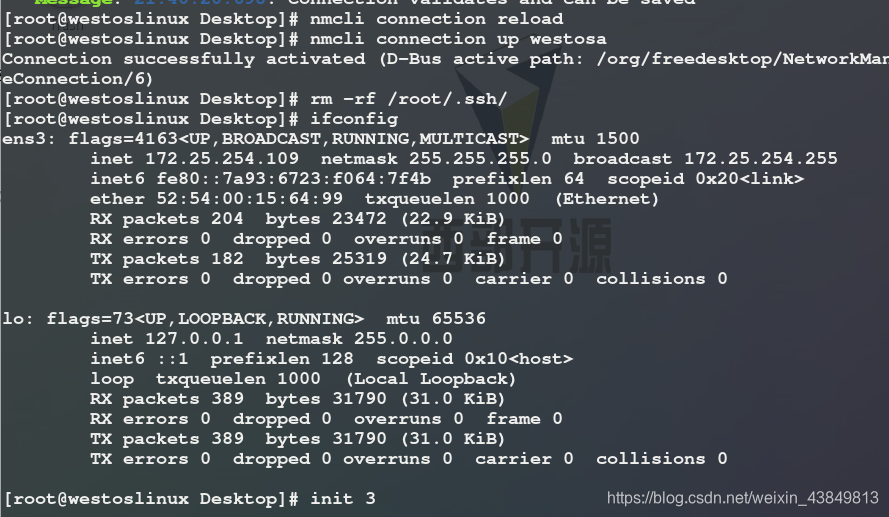
-
真机
ssh -l root 172.25.254.109
ssh -l root 172.25.254.209
一、Openssh的功能
1、sshd服务的用途
Secure Shell ===>ssh ##客户端
Secure Shell daemon ===>sshd ##服务端
2、安装包
openssh-server
3、主配置文件
rpm -qc openssh-server
/etc/ssh/sshd_conf
4、默认端口
netstst -antupe | grep ssh
对外开放的接口 22
5、客户端命令
ssh(ssh sshd)
二、ssh
1、基本用法
ssh [-l 远程主机用户] <ip|hostname>
ssh -l root 172.25.254.109 ##通过ssh命令在105主机中 以root身份开启远程shell
当收入yes后
109主机会向当前主机发送身份公钥,并保存此公钥到~/.ssh/known_hosts
109主机持有私钥,当客户主机再次连接时对其进行身份验证
当连接因为认证问题被拒绝时,
vim ~/.ssh/know_hosts
在此文件中删除报错提示相应的行
ssh 常用参数
-l ##指定登陆用户
-i ##指定私钥
-X ##开启图形
###
真机,开启图形
ssh -X -f -l root 172.25.254.109 gedit
###
-f ##后台运行
-o ##指定连接参数
#ssh -l root@172.25.254.x -o "StrictHostKeyChecking=no" 首次连接不需要输入yes
-t ##指定连接跳板
ssh -l root 172.25.254.1 -t ssh -l root 172.25.254.109
实验步骤:
- 客户端b连接服务端a,
/root/.ssh/known_hosts中生成公钥 - 服务端a
/etc/ssh/ssh_host-ecdsa_key.pub中生成私钥 - 公钥与私钥内容相同
- 当不同时,ssh失败,即当连接因为认证问题被拒绝
- 客户端b重新连接,报错
known_hosts:x出错,则删掉对应的行,重新连接。
客户端b连接服务端a
###客户端b
ssh -l root 172.25.254.109(客户端连接服务器)
exit
cd /root/.ssh
ls
cat known_hosts
###服务端a
cd /etc/ssh/
ls
cat ssh_host_ecdsa_key.pub
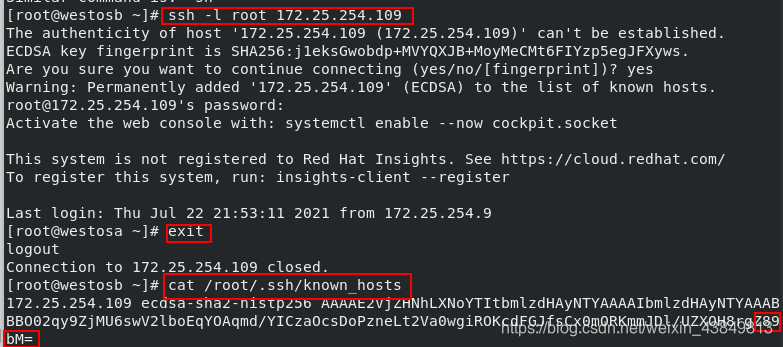
#客户端b

##服务端a,两者内容相同
##如果两个文件内容不同则不能ssh成功,(当连接因为认证问题被拒绝时)解决:
###a(模仿连接出错)
cd /etc/ssh/
ls
rm -rf ssh_host_* ##删掉配置文件
systemctl restart sshd ##重启sshd
###b
ssh -l root 172.25.254.109
报错known_hosts:1出错
vim known_hosts
删掉对应行
ssh -l root 172.25.254.109
成功
exit
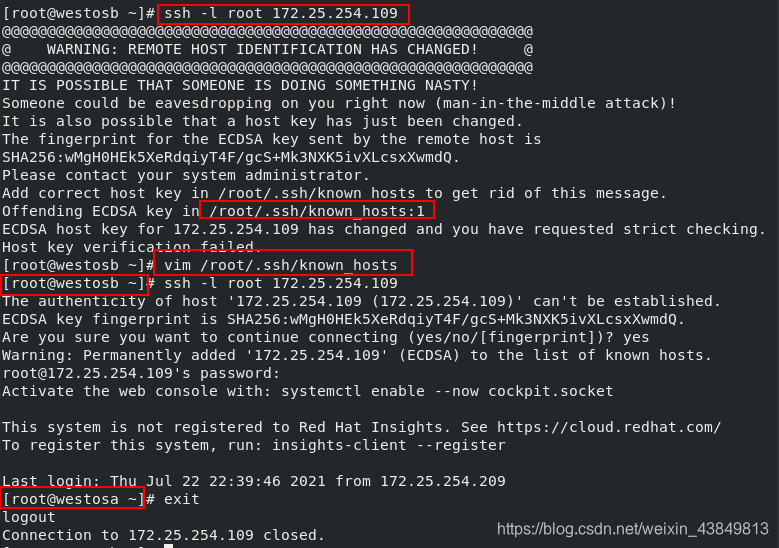

#/root/.ssh/known_hosts中删除第一行
三、sshd key认证
1、认证类型
1)
对称加密:加密和解密是同一串字符
缺点:容易泄露;可暴力破解;容易遗忘
2)
非对称加密加密用公钥,解密用私钥
优点:不会被盗用;攻击者无法通过无密钥方式登陆服务器
2、生成非对称加密密钥
不必要求在服务器或者客户端,在哪都可以
1)方法1:交互式生成密钥
- 客户端b
ssh-keygen
Generating public/private rsa key pair.
Enter file in which to save the key(/root/.ssh/id_ras): ##存放密钥加密字符串的文件,可输入或者默认
Enter passphrase (empty for no passphrase): ##密钥密码,可为空(免密认证)
Enter same passphrase again: ##确认密码
Your identification has been saved in /root/.ssh/id_ras. ##私钥
Your public key has been saved in /root/.ssh/id_ras.pub。 ##公钥
The key fingerprint is:生成的密钥
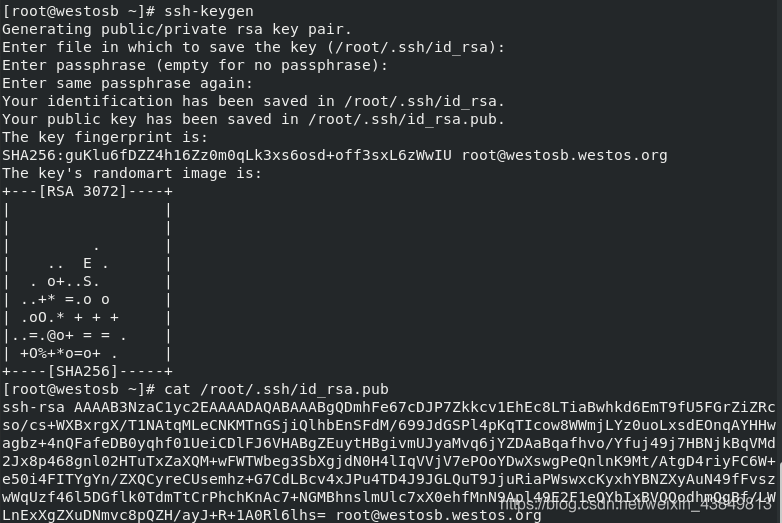 [注意] 如果接下来要做自动生成,需要删除已经生成的密钥文件
[注意] 如果接下来要做自动生成,需要删除已经生成的密钥文件
rm -rf /root/.ssh/
2)自动生成密钥
- 客户端b
ssh-keygen -f /root/.ssh/id_ras -P "" ##生成key;-f 保存加密字符的文件,-P设定密码,""表示免密认证
ssh-copy-id -i /root/.ssh/id_ras.pub root@172.25.254.109 ##用key对指定root用户加密(此时需要输入109的密码才能设定成功)
cat /root/.ssh/id_ras.pub
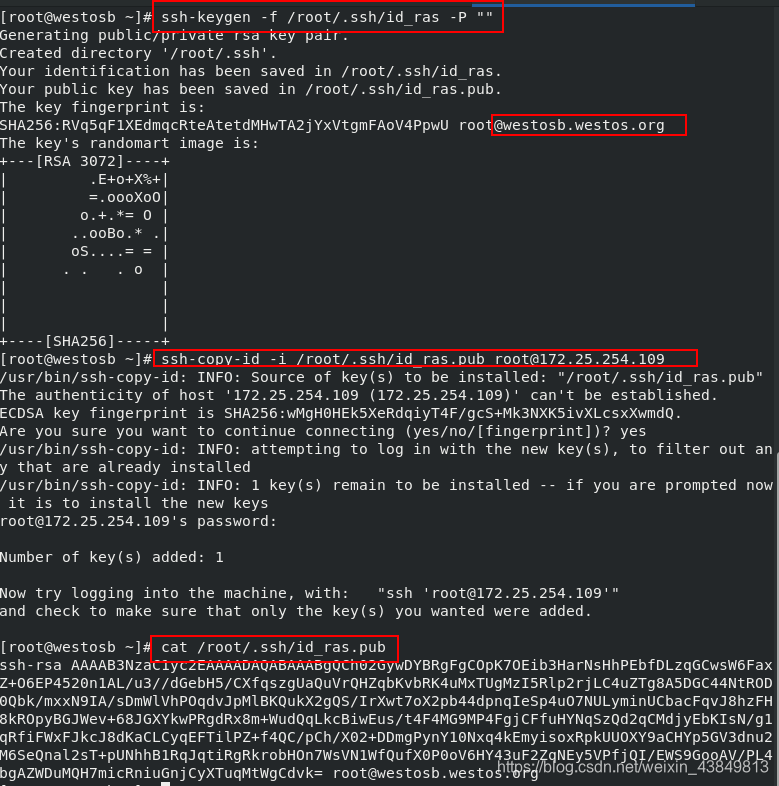
- 服务端a
ls -l /root/.ssh/
cat /root/.ssh/authorized_keys ##上锁成功,密码内容和b里的/root/.ssh/id_ras.pub相同

当有很多私钥对应一个公钥时,可以用
-i指定私钥
- 客户端b
ssh -i /root/.ssh/id_ras -l root 172.25.254.109 ##登陆成功,此时登陆不需要密码,是因为第一步-P "",没有设置密码
3、安全优化(对服务器a)
rpm -qc openssh-server ##查找主配置文件
/etc/ssh/sshd_config ##主配置文件
vim /etc/ssh/sshd_config
vim ~/.vimrc ##写入set nu,永久添加行号
systemctl status sshd ##查看sshd服务状态,保证开启
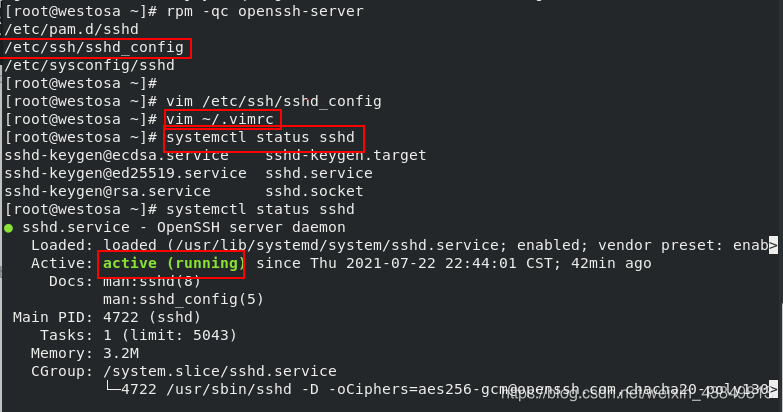
1)关闭原始密码认证
vim /etc/ssh/sshd_config
///
73 PasswordAuthentication yes ##原始密码认证开启 改成no
///
systemctl restart sshd ##重启服务

#原始密码认证关闭,即不能输入密码来登录
测试
没有key的用户没有输入密码的途径
有key的用户可以使用私钥连接
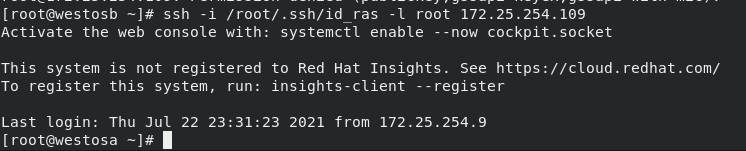
#有key的客户端b使用私钥可以连接服务端a
 #没有key的真机被拒绝
#没有key的真机被拒绝
[注意] 做完实验要将no改回yes。
2)修改默认端口
将默认端口22改为2021
- 服务端a
getenforce ##限制端口更改
setenforcr 0 ##关掉限制
systemctl disable --now firewalld ##关闭火墙
vim /etc/ssh/sshd_config
///
17 Port 22 改成2021 (同时删掉注释符)
///
systemctl restsrt sshd ##重启服务
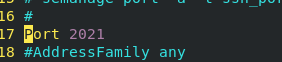
- 服务端b
ssh -l root 172.25.254.109 ##连接失败
ssh -l root 172.25.254.109 -p 2021 ##指定端口,连接成功
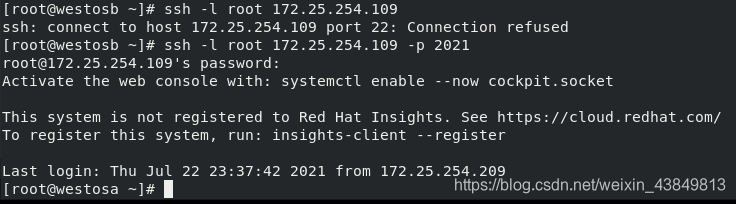 [注意] 做完实验要将端口改回22。
[注意] 做完实验要将端口改回22。
3)用户白名单
- 服务端a
vim /etc/ssh/sshd_config
///
50 AllowUsers root ... ##指定多个用户可以登陆
///
systemctl restsrt sshd

- 服务端b
ssh -l root 172.25.254.109 ##可以登录
ssh -l westos 172.25.254.109 ##不可以登录
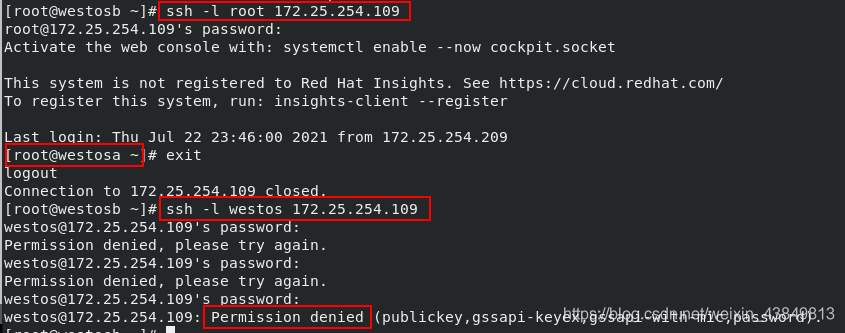
4)用户黑名单
- 服务端a
vim /etc/ssh/sshd_config
///
51 DenyUsers westos ... ##指定用户不可以登陆
##注意:需要注释掉白名单
///
systemctl restsrt sshd ##重启服务

- 客户端b
ssh -l root 172.25.254.109 ##可以登录
ssh -l westos 172.25.254.109 ##不可以登录
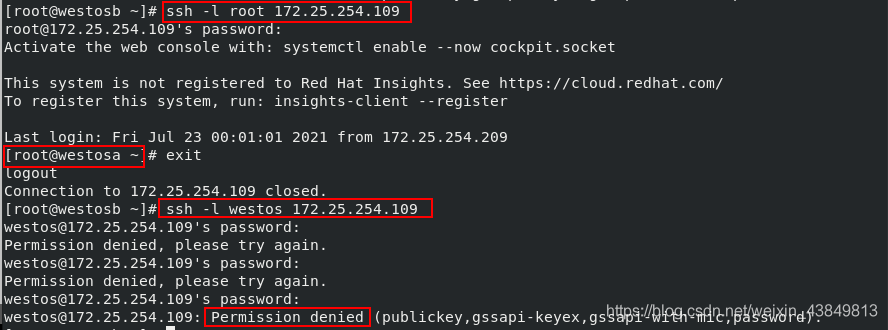
Linux的系统管理–Linux中的日志管理
[注意] 还原配置文件或者重启,但是不建议重启
重启
rm -rf /etc/ssh/sshd_config
dnf reinstall openssh-server -y
vim /etc/ssh/sshd_config
systemctl restart sshd
实验环境:
两台纯净的虚拟机
systemctl disable --firewalld
一、journald程序
服务名称:system-journald.service(默认开启)
systemctl status system-journald-journald.service ##查看状态
默认日志存放路径:
/run/log/机器码/system.journal
hostnamectl ##查看机器码
1、实验1 journalctl命令的用法
journalctl #分析日志(n,N向上/下匹配)
-n 3 ##日志的最新3条
--since “11:00:00“ ##显示11点之后的日志
--until “11:05:00" ##显示11:05之前的日志(注意引号的中英文区分)
-o ##设定日志的显示方式
#short 经典模式显示日志
#verbose 显示日志的全部字节
#export 适合传出和备份的二进制格式(不常用)
#json js格式显示输出(不常用)
-p ##显示制定级别的日志
#0 emerg 系统的严重问题日志
#1 alert 系统中立即要更改的信息
#2 crit 严重级别会导致系统软件不能正常工作
#3 err 程序报错
#4 warning 程序警告
#5 notice 重要信息的普通日志
#6 info 普通信息
#7 debug 程序排错信息
-F PRIORITY ##查看可控日志级别
-u sshd ##查看指定服务
--disk-usage ##查看日志大小
设定日志回滚,将最先生成,最早存放的日志删除(期限,大小)
--vacuum-size=1G ##设定日志存放大小
--vacuum-time=1w ##设定日志在系统中最长存放时间
-f ##监控日志
_日志里的信息 ##查看该信息的日志
例:journalctl _PID=32350
journalctl _PID=10924 _SYSTEMD_UNIT=sshd.servie
[注意] 关机后/run/log/机器码/system.journal会被清理,重启后日志从当前开始
2、实验2 用journald服务永久存放日志
- 系统默认保存日志:/run/log/journal中,关机后被清理
想要永久保存日志,则需要将其放在硬盘里
mkdir /var/log/journal
chgrp systemd-journal /var/log/journal ##程序只能识别属于他的组的文件
chmod 2775 /var/log/journal
systemctl restart systemd-journald.service
服务重启后,日志将存放在:
/var/log/journal